- Windows 10 업데이트에서 Bluetooth 기능과 관련된 몇 가지 오류가 발생했습니다.
- 이 기사에서는이 문제를 직접 해결할 수있는 몇 가지 쉬운 Bluetooth 솔루션을 제공합니다.
- PC 문제 해결에 대한 팁과 요령을 확인하십시오. Windows 10 오류 섹션.
- 장치를 최상의 상태로 유지하는 데 필요한 정보를 확인하십시오. Windows 10 허브.

이 소프트웨어는 드라이버를 계속 실행하여 일반적인 컴퓨터 오류 및 하드웨어 오류로부터 안전하게 보호합니다. 간단한 3 단계로 모든 드라이버를 확인하세요.
- DriverFix 다운로드 (확인 된 다운로드 파일).
- 딸깍 하는 소리 스캔 시작 문제가있는 모든 드라이버를 찾습니다.
- 딸깍 하는 소리 드라이버 업데이트 새 버전을 얻고 시스템 오작동을 방지합니다.
- DriverFix가 다운로드되었습니다. 0 이번 달 독자.
그만큼 Windows 10 업데이트 일반적으로 특히 데스크톱 사용자에게 필요한 개선 사항이 많이 포함되어 있지만 때로는 성가신 문제가 발생합니다. 이 과정에서 영향을받는 요소 중 일부는 블루투스드라이버.
때때로 Windows 10 사용자는 다양한 요인으로 인해 발생할 수있는 Bluetooth 연결 문제가 발생할 수 있습니다. 이 기사에서는 다음과 같은 경우에 시도 할 수있는 몇 가지 솔루션을 소개합니다. 블루투스 Windows 10 업데이트 후 작동하지 않습니다.
Bluetooth가 작동하지 않는 문제를 어떻게 해결합니까?
1. 블루투스 서비스 시작 유형 설정 자동으로
1. Windows 로고 + R을 누르고 입력 services.msc Enter를 누르십시오.
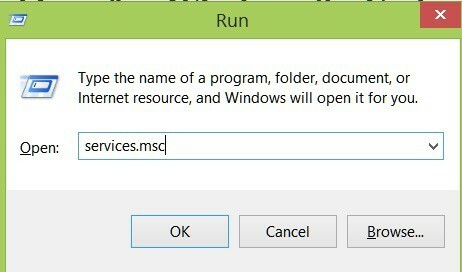
2. 더블 클릭 블루투스 지원 서비스.
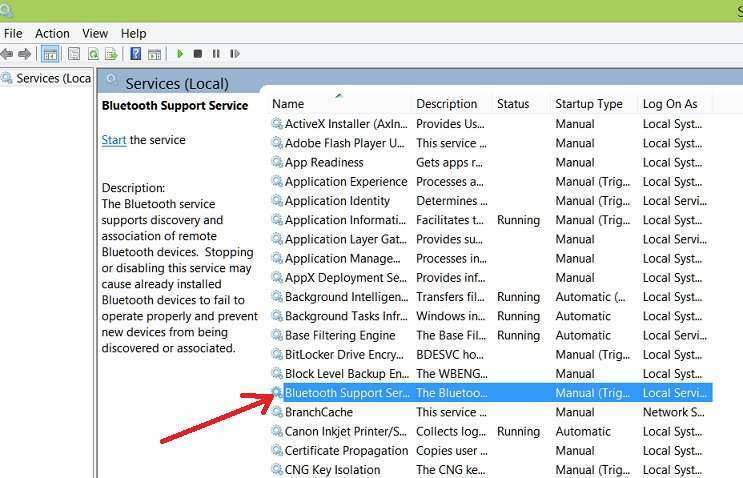
3. 이동 일반 탭 시작 유형을 다음에서 변경하십시오. 설명서 ...에 자동적 인.
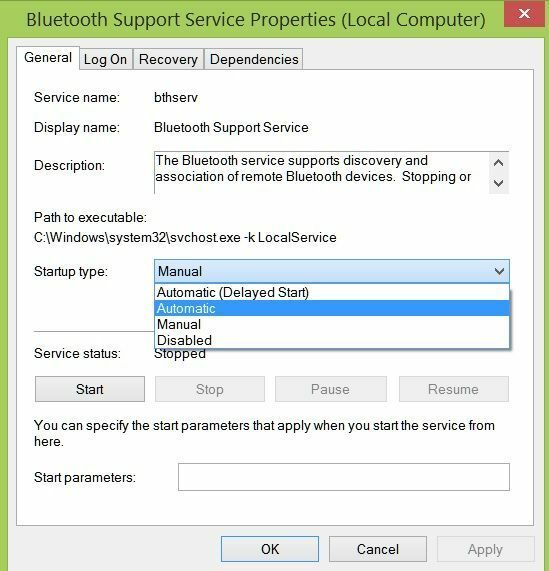
4. 클릭 로그온 탭 그리고 표시 이 계정.
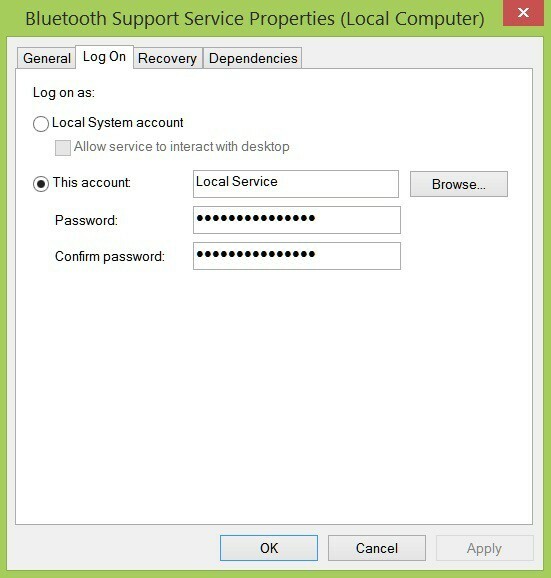
5. 계정 이름을 입력하거나 계정 이름을 찾아보십시오.
6. 이제 숨겨진 암호를 모두 제거하고 Windows 10을 다시 시작하십시오.
2. DriverFix 사용

드라이버 업데이트가 이보다 쉬 웠던 적이 없습니다. DriverFix 최적의 속도로 필요한 보안을 제공합니다.
첫 번째 혜택은 DriverFix가 PC에서 누락되거나 오래된 프로그램을 검색 할 때 설치 프로세스에서 시작됩니다. 자세한 보고서에서 업데이트해야하는 드라이버를 확인할 수 있습니다.
DriverFix를 사용하면 1,800 만 개 이상의 드라이버 업데이트 중에서 선택할 수 있습니다. 다운로드 PC에 연결하여 곧바로 새 것처럼 실행할 수 있습니다. 또한 새로운 업데이트를 알리는 일정 관리자 기능 덕분에 중요한 업데이트를 놓칠 염려가 없습니다.
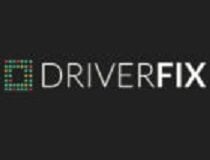
DriverFix
장치가 항상 원활하게 실행되도록이 고급 소프트웨어 기술로 PC를 최신 상태로 유지하십시오!
3. Bluetooth 드라이버 재설치
- Bluetooth 드라이버를 선택한 다음 마우스 오른쪽 버튼으로 클릭하고 장치 제거를 선택하기 만하면됩니다.
- 최신 Bluetooth 드라이버를 다시 설치하려면 작업으로 이동하고 하드웨어 변경 사항 검색을 선택합니다.

재설치를 진행하십시오. 블루투스 개발자의 웹 사이트로 이동하여 드라이버. 도움이 필요하면 정확한 모델과 함께 의견을 남겨주세요.
제조업체의 웹 사이트를 방문하여 최신 드라이버를 다운로드하지 않으려면 장치 관리자를 시작하고 여기에서 드라이버를 제거 할 수도 있습니다.
4. 업데이트 확인
- 이동 설정,
- 고르다 업데이트 및 보안.
- 딸깍 하는 소리 최신 정보 그리고 명중 업데이트 확인 단추.

재설치 후에도 Bluetooth 드라이버가 작동하지 않는 문제가 계속 발생하는 경우 Windows Update 도구에서 다음과 같이 확인해야 할 수 있습니다. 마이크로 소프트 일반적으로 이러한 상황에 대한 수정 사항을 릴리스합니다.
5. Bluetooth 드라이버 롤백
그래도 작동하지 않으면 장치 관리자로 이동하여 느낌표가 있는지 확인하세요. 그렇다면 롤백을 시도한 다음 웹 사이트에서 최신 버전을 다운로드하십시오. 제조업체.
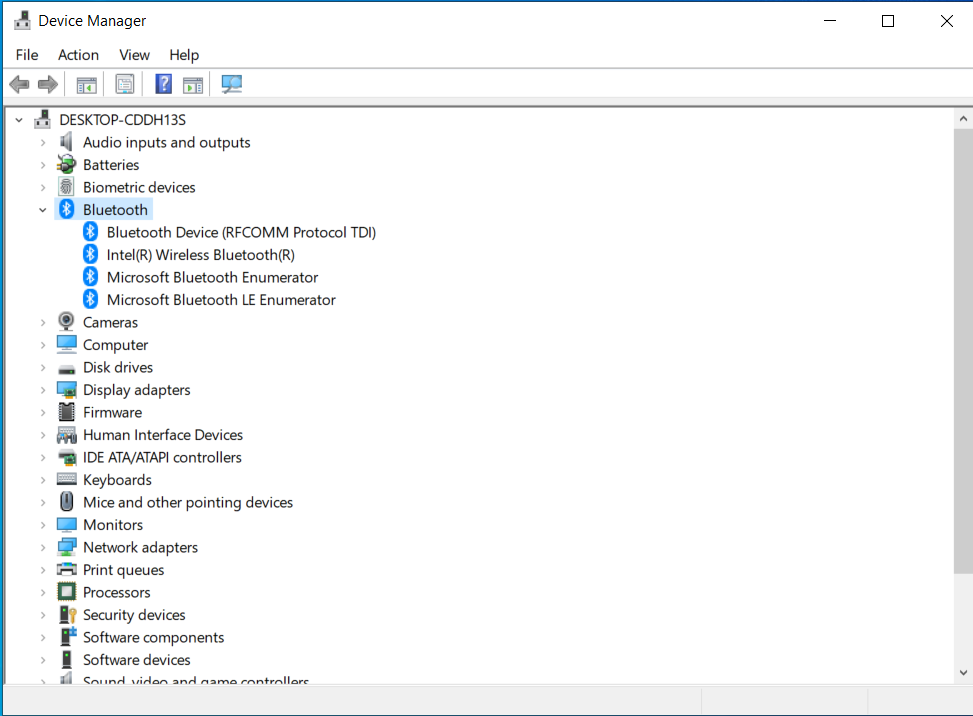
6. 내장 Bluetooth 문제 해결사 실행
- 이동 설정.
- 딸깍 하는 소리 업데이트 및 보안 그리고 선택 문제 해결.
- Bluetooth 문제 해결사를 실행하십시오.

7. 추가 솔루션
문제가 지속되면 다음 문제 해결 가이드에 나열된 지침을 따를 수 있습니다.
- Windows 10에서 Bluetooth가 장치를 감지하지 못함
- Windows 10에서 Bluetooth 연결 후 소리가 나지 않는 문제를 해결하는 방법
- Windows 10에서 Bluetooth가 켜지지 않음 '
보시다시피 블루투스가 작동하지 않는 것에 대해 제공 한 정보를 볼 수 있습니다. 윈도우 10 업데이트는 복잡하고 철저하게 문서화됩니다. 모든 솔루션은 오류를 생성하는 특정 원인을위한 것이며 당사 가이드가 Bluetooth 문제를 해결할 것이라고 확신합니다.
이 주제에 대한 귀하의 의견을 듣고 싶으므로 아래 의견 섹션에 의견을 남겨주세요.

![오류 0x800F0923이 Windows 10 업데이트를 차단 함 [FIX]](/f/c048af89c110a79a14eecd5a5fb718cf.jpg?width=300&height=460)
